win10虽然已经是现在使用最广泛的电脑系统了,但是它的自动更新功能还是一直让人很头疼。很多人可能不知道,自动更新是可以关闭的,而且其实我们有很多种关闭自动更新的方法,下面小编就给大家一一道来。
win10关闭自动更新方法2021
方法一:
1、首先我们打开设置,选择“更新和安全”。
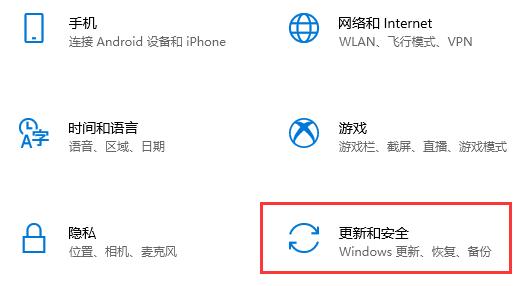
2、在“windows更新”中选择“高级选项”。
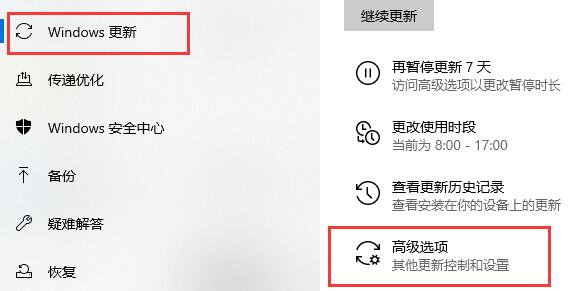
3、然后在高级选项中将这几个选项都关闭就可以了。
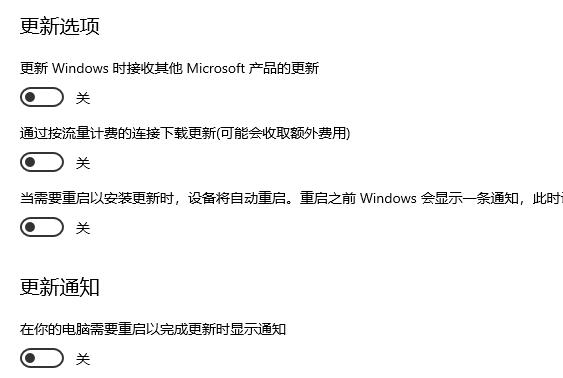
方法二:
1、还是在刚刚的高级选项中,我们选择下面的“传递优化”。
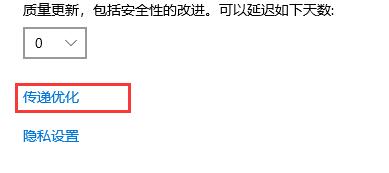
2、然后再选择“高级选项”。
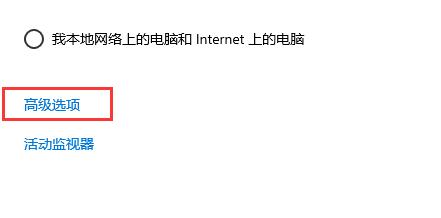
3、然后勾选下面四个选项,再把按钮都拉到最左边就可以了。
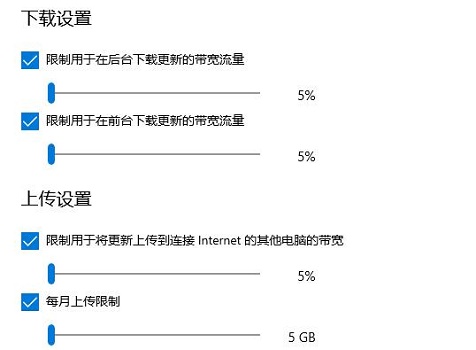
方法三:
1、使用“win+r”快捷键打开运行,输入“services.msc”,回车确定。
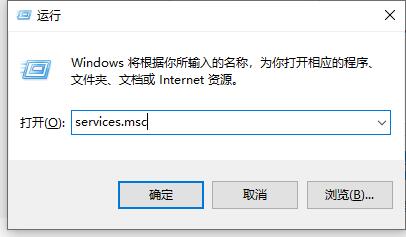
2、在服务中找到“windows update”选项,双击打开。
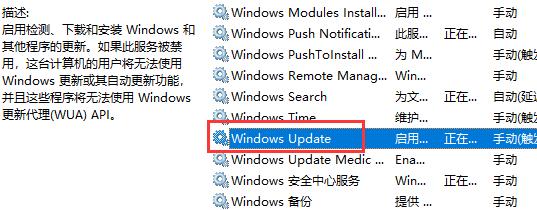
3、将启动方式改为“禁用”,再点击“确定”即可。
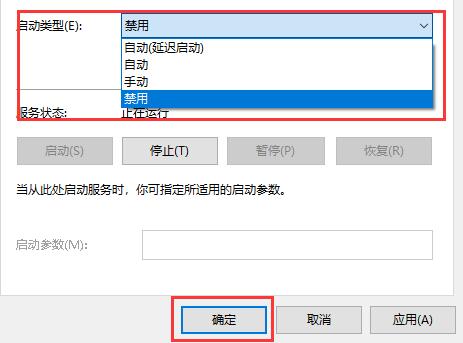
相关文章:win10如何关闭开机密码 |win10怎么关闭弹窗广告
以上就是win10关闭自动更新方法2021了。学会的朋友可以现在就去关闭这个讨厌的自动更新了。想知道更多相关教程可以收藏win7系统吧。
版权声明:本文章为网络收集,不代表本站立场。文章及其配图仅供学习分享之用,如有内容图片侵权或者其他问题,请联系本站作侵删。
